Εάν έχετε παράσχει υποστήριξη υπολογιστή, γνωρίζετε ότι μπορεί να είναι μια πρόκληση για τη διάγνωση του προβλήματος που αντιμετωπίζει ένας χρήστης με βάση την περιγραφή του. Ανάλογα με το περιβάλλον, η απομακρυσμένη συνεδρία ή η στάση πάνω από τον ώμο τους μπορεί να μην είναι μια πρακτική λύση. Νέο στα Windows 7 είναι ένα τακτοποιημένο βοηθητικό πρόγραμμα που ονομάζεται Πρόβλημα Βήμα καταγραφής που καταγράφει τις ενέργειες των χρηστών και σας επιτρέπει να αντιμετωπίσετε το πρόβλημα πιο εύκολα.
Για να ξεκινήσετε το Πρόβλημα Βήματα Τύπος εγγραφής στο "psr.exe" (χωρίς εισαγωγικά) στο μενού "Έναρξη" πλαίσιο αναζήτησης.
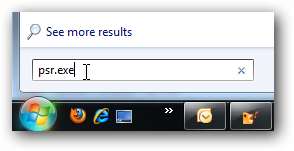
Μια άλλη χρήσιμη συμβουλή είναι να δημιουργήσετε μια συντόμευση για αυτήν στην επιφάνεια εργασίας τους χρησιμοποιώντας τη διαδρομή "C: \ Windows \ System32 \ psr.exe". Τώρα, όταν ένας χρήστης ζητά υποστήριξη, έχει ένα εύχρηστο εικονίδιο που μπορεί να χρησιμοποιήσει για να το ξεκινήσει.
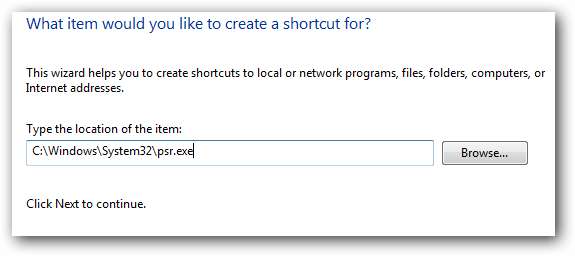
Δεν υπάρχει τίποτα φανταχτερό για τη διεπαφή που διαθέτει βασικούς ελέγχους για εύκολη χρήση. Κάντε κλικ στο κουμπί Έναρξη εγγραφής και ακολουθήστε τα βήματα για να αναδημιουργήσετε πού βρίσκεται το πρόβλημα.
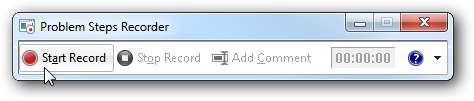
Κατά την εγγραφή της διαδικασίας θα παρατηρήσετε μια μικρή κόκκινη κουκκίδα για λίγο από το δείκτη κατά τη λήψη νέων φωτογραφιών. Όταν τελειώσετε με την εγγραφή, κάντε κλικ στο Διακοπή εγγραφής και, στη συνέχεια, επιλέξτε τοποθεσία για να αποθηκεύσετε το αρχείο εξόδου.
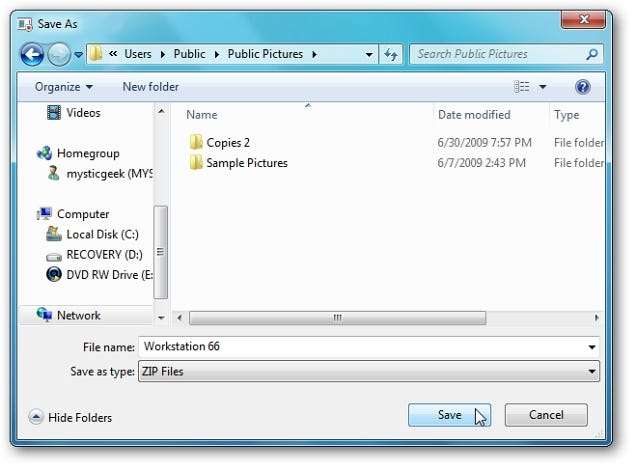
Η έξοδος αποθηκεύεται ως αρχείο αρχειοθέτησης ιστού MHTML με δυνατότητα συμπιέσεως που μπορεί να προβληθεί στον Internet Explorer. Απλώς ζητήστε από τον χρήστη να σας στείλει email ή να μοιραστεί ένα κοινόχρηστο στοιχείο δικτύου.
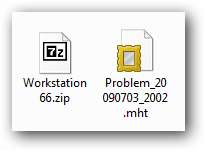
Τώρα μπορείτε να πλοηγηθείτε στην εγγραφή και να δείτε τι έκανε ο χρήστης. Δημιουργεί ένα τακτοποιημένο αρχείο που σας επιτρέπει να κάνετε κύλιση σε κάθε στιγμιότυπο οθόνης, να προβάλλετε τις λήψεις ως παρουσίαση ή να ελέγχετε τις τεχνικές λεπτομέρειες.
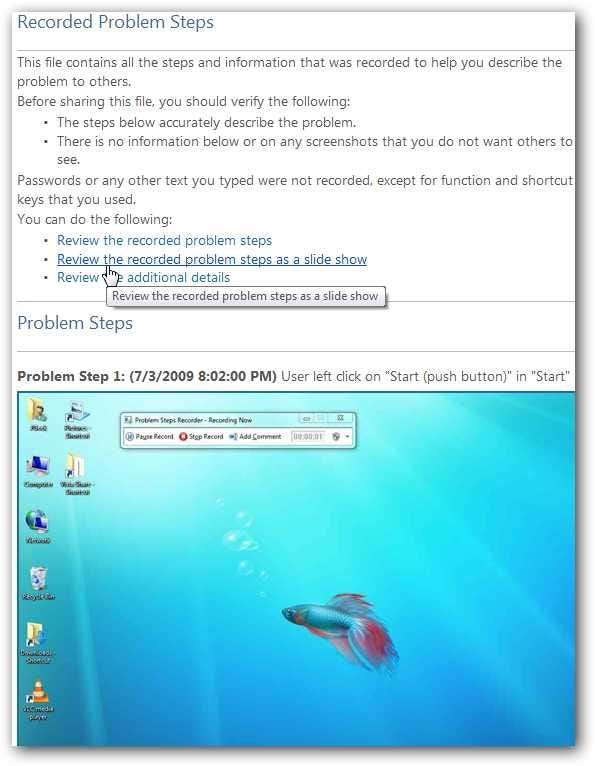
Ακολουθεί ένα παράδειγμα προβολής Slide Show στον Internet Explorer.
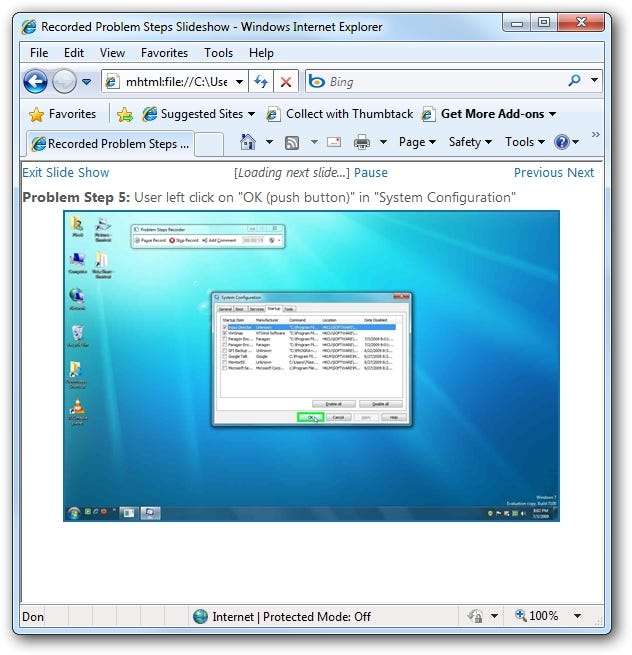
Στη συνέχεια, προς το κάτω μέρος του εγγράφου εμφανίζονται περισσότερες πρόσθετες τεχνικές πληροφορίες.
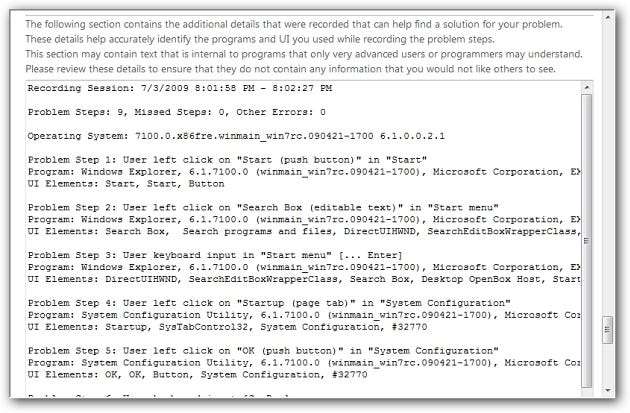
Ένα άλλο πράγμα που πρέπει να επισημάνουμε είναι ότι κατά τη διάρκεια της περιόδου εγγραφής μπορείτε να πατήσετε το κουμπί Προσθήκη σχολίου και να επισημάνετε μια περιοχή της οθόνης και να αφήσετε ένα σχόλιο ή ερώτηση.

Αυτό θα σας βοηθήσει να ξεκινήσετε με τη νέα δυνατότητα εγγραφής οθόνης. Αν και αυτό το εργαλείο δεν είναι τόσο πλούσιο σε δυνατότητες όσο θα μπορούσε, είναι μια ωραία προσθήκη για την αντιμετώπιση προβλημάτων με τα Windows 7.







